
08-МУ к лаб_занятиям
.pdfМинистерство образования и науки Российской Федерации ФГБОУ ВПО «СИБИРСКИЙ ГОСУДАРСТВЕННЫЙ ТЕХНОЛОГИЧЕСКИЙ
УНИВЕРСИТЕТ» Лесосибирский филиал
Моделирование и оптимизация процессов
Методические указания к проведению лабораторных занятий для студентов направления подготовки 250400 Технология заготовительных и деревоперерабатывающих производств, профили подготовки Технология деревообработки, Лесоинженерное дело и направления подготовки 151000 Технологические машины и оборудование, профиль подготовки Машины и оборудование лесного комплекса очной, заочной форм обучения
Лесосибирск 2012
2
Герасимова, М.М. Моделирование и оптимизация процессов [Текст]: методические указания к проведению лабораторных занятий направления подготовки 250400 Технология заготовительных и деревоперерабатывающих производств, профили подготовки Технология деревообработки, Лесоинженерное дело и направления подготовки 151000 Технологические машины и оборудование, профиль подготовки Машины и оборудование лесного комплекса очной, заочной форм обучения / М. М. Герасимова. - Лесосибирск, 2012. - 99 с.
Рецензент: старший преподаватель кафедры ИТС Шишкова М.Г.
Методические указания предназначены для проведения лабораторных занятий по дисциплине «Моделирование и оптимизация процессов». Они содержат краткие теоретические сведения, решения типовых задач и задания для самостоятельного выполнения.
© ФГБОУ ВПО «Сибирский государственный технологический университет», Лесосибирский филиал, 2012
3 |
|
Содержание |
|
Введение................................................................................................................... |
4 |
Лабораторная работа №1 Решение задач линейного программирования в |
|
табличном процессоре Microsoft Excel ................................................................. |
5 |
Лабораторная работа №2 Графический анализ чувствительности |
|
оптимального решения задачи оптимизации плана производства .................. |
14 |
Лабораторная работа №3 Анализ чувствительности оптимального решения |
|
задачи оптимизации плана производства в табличном процессоре Microsoft |
|
Excel ........................................................................................................................ |
20 |
Лабораторная работа № 4 Определение и анализ оптимальной программы |
|
производства.......................................................................................................... |
24 |
Лабораторная работа № 5 Определение оптимальных маршрутов |
|
транспортировки груза ......................................................................................... |
29 |
Лабораторная работа № 6 Решение транспортных задач с дополнительными
ограничениями....................................................................................................... |
35 |
Лабораторная работа № 7 Решение задач целочисленного программирования
в табличном процессоре Microsoft Excel ............................................................ |
39 |
Лабораторная работа № 8 Решение задачи о назначениях.............................. |
42 |
Лабораторная работа № 9 Численные методы решения задач нелинейного |
|
программирования ................................................................................................ |
47 |
Лабораторная работа №10 Нелинейное программирование в Еxcel с |
|
помощью блока Solver .......................................................................................... |
54 |
Лабораторная работа №11 Графическое решение задач динамического |
|
программирования ................................................................................................ |
57 |
Лабораторная работа №12 Построение и анализ сетевого графика ............... |
60 |
Лабораторная работа №13 Оптимизация сетевых моделей по критерию |
|
«минимум исполнителей» .................................................................................... |
72 |
Лабораторная работа №14 Оптимизация сетевых моделей по критерию |
|
«время – затраты».................................................................................................. |
81 |
Лабораторная работа №15 Определение оптимального объема партии |
|
пополнения запаса................................................................................................. |
88 |
Лабораторная работа №16 Определение оптимального размера партии |
|
модели производственных поставок................................................................... |
93 |
Лабораторная работа №17 Многоканальная система массового |
|
обслуживания с отказами..................................................................................... |
95 |
Лабораторная работа №18 Многоканальная система массового |
|
обслуживания с ожиданием ................................................................................. |
97 |
Библиографический список ................................................................................. |
99 |
4
Введение
В настоящее время актуальность изучения курса «Моделирование и оптимизация процессов» приобретает важное значение в связи с тем, что грамотное решение сложных производственных задач невозможно без применения математических методов в практике планирования и управления производством.
Методические указания к проведению лабораторных занятий построены на основе рабочего учебного плана направления 250400 Технология заготовительных и деревоперерабатывающих производств и направления 151000 Технологические машины и оборудование.
Целью лабораторных занятий является практическое применение математических методов для решения задач оптимизации. Основная задача заключается в том, чтобы студент умел анализировать результаты и оценивать различные варианты решения с точки зрения их оптимальности.
Методические указания содержат теоретическую и практическую части по основным темам курса. В ходе выполнения лабораторной работы студент учится строить математические модели задач, находить и анализировать их оптимальное решение.
Прежде чем приступить к выполнению лабораторной работы, студент должен понять задание, ознакомиться с технологией выполнения работы и примером решения аналогичной задачи. Выполнив работу, студент предъявляет отчет, который должен содержать следующие сведения:
−дату выполнения;
−номер и название работы;
−исходные данные варианта;
−результаты и анализ решения задачи.
Обязательной является защита лабораторной работы. Требования к защите: студент должен пояснить построение математической модели задачи, объяснить основные этапы ее решения, сделать выводы и ответить на контрольные вопросы.
Выполнение и защита лабораторных работ является обязательным условием допуска студента к зачету и экзамену.
5
Лабораторная работа №1 Решение задач линейного программирования в табличном процессоре Microsoft Excel
Цель работы: приобретение навыков решения задач линейного программирования в табличном процессоре Microsoft Excel.
В общей задаче линейного программирования (ЗЛП) требуется найти экстремум (максимум или минимум) линейной целевой функции F(X ):
max(min) F(X ) = c1 x1 + c2 x2 + ...+ cn xn |
(1) |
|
при ограничениях (условиях): |
|
|
a11 x1 + a12 x2 + ...+ x1n xn {£,=,³}b1 , |
|
|
a21 x1 + a22 x2 + ...+ x2n xn {£,=,³}b2 , |
(2) |
|
....................................................... |
||
|
||
am1 x1 + am 2 x2 + ...+ xmn xn {£, =,³}bm , |
|
|
x j ³ 0, j = 1,..., n, |
(3) |
где aij , bi ,cj (i = 1, m ; j = 1, n) - заданные постоянные величины.
Канонической (основной) формой записи задачи линейного программирования (ОЗЛП) называют задачу вида
n |
|
||
F = ∑c j x j ® max , |
(4) |
||
j=1 |
|
||
n |
|
||
∑aij x j = bi , i = |
1, m |
, |
(5) |
j =1
x j ³ 0, bi ³ 0, i = 1, m; j = 1, n.
Стандартная форма записи задачи линейного программирования имеет вид
n |
|
|
|
|
F = ∑c j x j → max(min), |
(6) |
|||
j =1 |
|
|
|
|
n |
{£ ; ³}bi , i = |
|
|
|
∑aij x j |
1,m, |
(7) |
||
j=1
x j ³ 0, j = 1, n.
Приведение ЗЛП к каноническому виду осуществляется введением в
левую часть соответствующего ограничения вида (8) k-й дополнительной
переменной xn+k ³ 0 со знаком - |
в случае ограничения типа ³ и знаком + |
||
в случае ограничения типа £ . |
|
X = (x1 ,x2 ,..., xn ), |
|
Совокупность |
значений |
переменных |
|
удовлетворяющих системе ограничений (2) и условиям (3), называется
допустимым решением (планом) задачи.

6 |
|
|
Допустимое решение X * = (x1* , x*2 ,..., x*n ), |
доставляющее |
максимум |
(минимум) целевой функции (1), называется |
оптимальным |
решением |
(планом) задачи. |
|
|
Решение задач линейного программирования с использованием табличного редактора Microsoft Excel
Для того чтобы решить задачу линейного программирования в табличном редакторе Microsoft Excel, необходимо выполнить следующие действия.
1.Ввести условие задачи:
a)создать экранную форму для ввода условия задачи; б) ввести исходные данные в экранную форму;
в) ввести зависимости из математической модели в экранную форму; г) в окне Поиск решения задать целевую функцию, ввести ограничения и граничные условия;
2.Решить задачу:
a)установить параметры решения задачи в окне Поиск решения;
б) запустить задачу на решение; в) выбрать формат вывода решения в окне Результаты поиска решения.
Рассмотрим пример решения задачи линейного программирования:
F (X ) = 130,5x1 + 20x2 |
+ 56x3 + 87,8x4 |
® max; |
||
-1,8x1 + 2x2 + x3 |
- 4x4 |
= 756, |
|
|
|
+ 4x3 |
- x4 ³ 450, |
(8) |
|
- 6x1 + 2x2 |
||||
|
+10,4x3 +13x4 £ 89, |
|
||
4x 1 -1,5x2 |
|
|||
x j ³ 0; j = 1,4.
Ввод исходных данных
Создание экранной формы и ввод в нее условия задачи
Экранная форма для ввода условий задачи вместе с введенными в нее исходными данными представлена на рисунке 1.
В экранной форме каждой переменной и каждому коэффициенту задачи поставлена в соответствие конкретная ячейка в Excel. Так, например, переменным задачи соответствуют ячейки B3( x1 ), C3 ( x2 ), D3 ( x3 ), E3 ( x4 ), коэффициентам целевой функции - ячейки B6 ( c1 = 130,5), C6 ( c2 = 20), D6 ( c3 = 56), E6 ( c4 = 87,8), правым частям ограничений соответствуют ячейки
H10 ( b1 = 756), H11 ( b2 = 450), H12 ( b3 = 89) и т.д.
В ячейку F6, в которой будет отображаться значение целевой функции, необходимо ввести формулу, по которой это значение будет рассчитано. Согласно (8) значение целевой функции определяется выражением
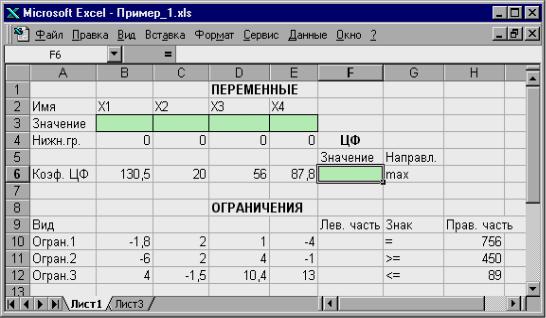
7 |
|
130,5x1 + 20x2 + 56x3 + 87,8x4 . |
(9) |
Рисунок 1 - Экранная форма задачи
Ввод зависим остей из математической модели в экранную форму
Зависимость для целевой функци и
Используя обозначен ия соответствующих ячеек в Excel ( рисунок 1), формулу для расчета целевой функции (9) можно записать как с умму произведений каждой из ячеек, отв еденных для значений переменных задачи (B3, C3, D3, E3), на соответствующую ячейку, отведенную для коэф фициентов целевой функции (B6, C6, D6, E6), то есть
B 6 × B3 + C 6 ×C3 + D6 × D3 + E 6 × E3 . |
(10) |
Чтобы задать формулу (10), необходимо в ячейку F6 ввести следующее |
|
выражение и нажать к лавишу Enter: |
|
=СУММПРОИЗВ(B$3:E$3;B6:E6 ). |
(11) |
После этого в целевой ячейке F6 появится 0, так как в момент ввода формулы значения переменных задачи нулевые (рисунок 2).
Примечание. Существует другой способ задания функций в Excel с помощью режима Вставка функций, который можн о вызвать из меню Вставка или при нажатии кнопки f x на стандартной панели инструментов.
Так, например, формулу (11) можно задать следую щим образом:
∙поместить ку рсор в поле F6;
∙нажав кнопку f x , вызвать окно Мастер функци й – шаг 1 из 2;
∙в окне Категория выбрать категорию Математ ические;
∙в окне Функция выбрать функцию СУММПРОИЗВ;
∙в появивше мся окне СУММПРОИЗВ в строку Массив 1 ввести выражение B$3:E$3, а в строку Массив 2 – выражение B 6:E6 (рисунок 3);

8
∙ после ввода ячеек в строки Массив 1 и Массив 2 в окне СУММПРОИЗВ появятся числовые значения введенных массивов, а в экранной форме в ячейке F6 появится текущее значение, вычисленное по введенной формуле, то есть 0.
Рисунок 2 - Экранная форма задачи после ввода формул
Рисунок 3 - Ввод формулы для расчета целевой функции
Зависимости для левых частей ограничений
Левые части ограничений задачи (8) представляют собой сумму произведений каждой из ячеек, отведенных для значений переменных задачи (B3, C3, D3, E3), на соответствующую ячейку, отведенную для коэффициентов конкретного ограничения (B10, C10, D10, E10 – 1-е
ограничение; B11, C11, D11, E11 – 2- е ограничение и B12, C12, D12, E12 – 3-
е ограничение). Формулы, соответствующие левым частям ограничений, представлены в таблице 1.
Таблица 1- Формулы, описывающие ограничения модели

|
|
|
9 |
|
|
|
|
||
Левая часть ограничения |
|
Формула Excel |
||
− 1,8x1 + 2x2 + x3 − 4x4 |
|
=СУММПРОИЗВ(B$3:E$3;B10:E10) |
||
− 6x1 + 2x2 + |
4x3 |
− x4 |
|
=СУММПРОИЗВ(B$3:E$3;B11:E11) |
4 x1 − 1,5x2 + 10 |
,4 x3 |
+ 13x4 |
|
=СУММПРОИЗВ(B$3:E$3;B12:E12) |
|
|
|
|
|
Чтобы задать зависимости для левых частей ограничений, необходимо выполнить следующие действия:
∙поместить курсор в поле целевой ячейки F6 и скопировать в буфер
еесодержимое;
∙поместить курсор поочередно в поля левой части каждого из ограничений, то есть в F10, F11 и F12, и вставить в эти поля содержимое буфера;
В результате на экране в полях F10, F11 и F12 появятся нули (рисунок 2).
Задание целевой функции Дальнейшие действия производятся в окне Поиск решения, которое
вызывается нажатием одноименной кнопки на вкладке Данные (рисунок 6):
∙поместить курсор в поле Установить целевую ячейку;
∙ввести адрес целевой ячейки $F$6 или сделать одно нажатие левой клавиши мыши на целевую ячейку в экранной форме;
∙ввести направление оптимизации целевой функции, щелкнув левой клавишей мыши по селекторной кнопке "максимальному значению".
Задание ячеек переменных
В окно Поиск решения в поле Изменяя ячейки надо ввести адреса $B$3:$E$3. Необходимые адреса можно вносить автоматически путем выделения мышью соответствующих ячеек переменных непосредственно в экранной форме (рисунок 6).
Рисунок 6 - Окно Поиск решения
Ввод ограничений и граничных условий

10
Задание граничных условий для допустимых значений переменных
В нашем примере на значения переменных накладывается только граничное условие неотрицательности, то есть их нижняя граница должна быть равна нулю (рисунок 1). Чтобы задать эти условия, необходимо выполнить следующие действия:
∙нажать кнопку Добавить, после чего появится окно Добавление ограничения (рисунок 7);
∙в поле Ссылка на ячейку ввести адреса ячеек переменных $B$3:$E$3;
∙в поле знака открыть список предлагаемых знаков и выбрать ³ ;
∙в поле Ограничение ввести адреса ячеек нижней границы значений переменных, то есть $B$4:$E$4.
Рисунок 7 - Добавление условия неотрицательности переменных
Задание знаков ограничений
Чтобы задать знаки ограничений необходимо выполнить следующие действия:
∙нажать кнопку Добавить в окне Добавление ограничения;
∙в поле Ссылка на ячейку ввести адрес ячейки левой части конкретного ограничения, например, $F$10;
∙в соответствии с условием задачи (8) выбрать в поле знака необходимый знак, например, =;
∙в поле Ограничение ввести адрес ячейки правой части рассматриваемого ограничения, например, $H$10;
∙аналогично ввести ограничения: $F$11>=$H$11, $F$12<=$H$12;
∙подтвердить ввод всех перечисленных выше условий нажатием кнопки OK.
Окно Поиск решения после ввода всех необходимых данных задачи
(8)представлено на рисунке 6.
Если при вводе условия задачи возникает необходимость в изменении или удалении внесенных ограничений или граничных условий, то это можно сделать, нажав кнопки Изменить или Удалить (рисунок 6).
Решение задачи
Установка параметров решения задачи
Задача запускается на решение в окне Поиск решения. Но предварительно можно установить конкретные параметры решения задачи.
